Es posible que un usuario desee ocultar la barra de tareas por varios motivos. Por ejemplo, los usuarios que ejecutan Windows 7 en una nebook o computadora portátil con una pantalla pequeña pueden querer obtener más espacio de trabajo ocultando temporalmente la barra de tareas. Los usuarios que no usan la barra de tareas a menudo también pueden querer ocultarla.
Ocultar la barra de tareas nunca ha sido un problema en Windows. Todas las versiones recientes de Windows ofrecen una opción para ocultar la barra de tareas.
Todos sabemos cómo ocultar la barra de tareas de Windows 7 habilitando la opción Ocultar automáticamente la barra de tareas presente en las propiedades del menú Inicio. Al ocultar la barra de tareas podrá navegar con más área de pantalla. Pero es una tarea tediosa abrir y cambiar la configuración una y otra vez. ¿No sería fantástico si hubiera un atajo de teclado para mostrar u ocultar la barra de tareas?

Sí, una utilidad gratuita llamada Taskbar Hider ahora disponible para ocultar o mostrar rápidamente la barra de tareas con un método abreviado de teclado. Hider de la barra de tareas es una pequeña utilidad para Windows 7 y también para crear una tecla de acceso rápido personalizada para mostrar / ocultar la barra de tareas. La utilidad es muy simple y fácil de usar.
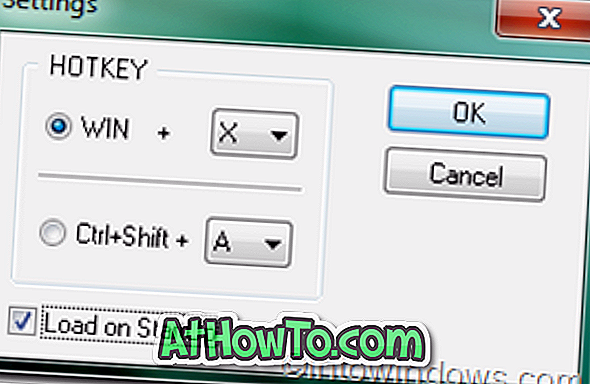
Descargue, extraiga y ejecute esta utilidad para ver un icono de Hider de la barra de tareas en la bandeja del sistema. Puede usar las teclas predeterminadas de Windows + X para ocultar / mostrar la barra de tareas. Si desea crear una tecla de acceso directo personalizada, haga clic con el botón derecho en el icono de la bandeja del sistema Hider de la barra de tareas y seleccione la configuración.
Relacionados: mostrar la barra de tareas en la pantalla de Inicio de Windows 8 y fijar las aplicaciones a la barra de tareas en Windows 8.
En la configuración, puede asignar sus propias teclas como teclas de acceso rápido para realizar esta tarea. Por defecto, la barra de tareas no se cargará al inicio de Windows. Abra la configuración de la barra de tareas y luego habilite Cargar en el inicio para cargar esta utilidad en star-tup. ¿Quieres ajustar y personalizar la barra de tareas a tu gusto? Le recomendamos que revise la barra de tareas Tweaker. También te pueden interesar las 7 herramientas gratuitas para modificar y personalizar la guía de la barra de tareas de Windows 7.
Descargar Taskbar Hider














